怎么把Win10office2013上载中心关闭 Win10关闭office2013上载中心的方法
更新时间:2023-02-01 15:47:00作者:mei
office办公软件是装机必备的,日常工作办公都会使用。win10电脑安装office2013时,自动安装一个office2013上载中心,这是用来备份文件的,平时也不使用,留着占位置。那么怎么把Win10office2013上载中心关闭?现在来看下具体解决方法。
推荐:win10 64位系统
1、在开始菜单上单击右键,选择【控制面板】;
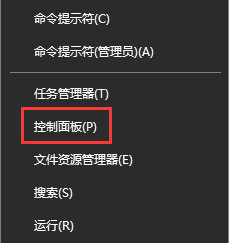
2、将查看方式修改为【大图标】,在下面点击【管理工具】按钮;
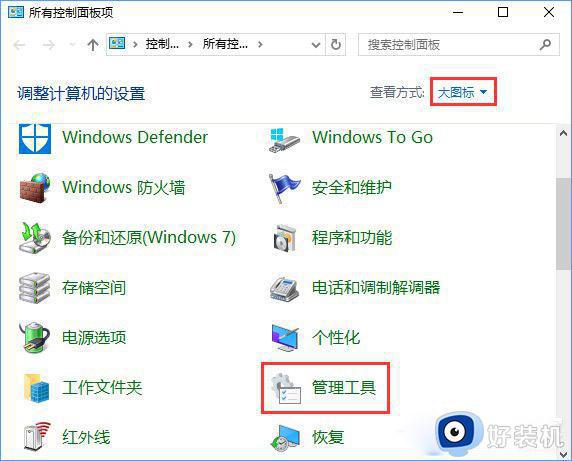
3、打开【任务计划程序】;
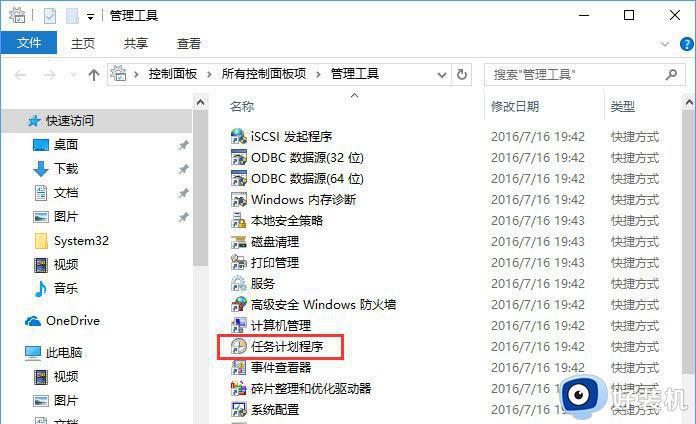
4、在左侧点击【任务计划程序库】,右键点击“MicrosoftOffice 15 Sync Maintenance” 。选择“删除”,在弹出的框中点击【是】即可。
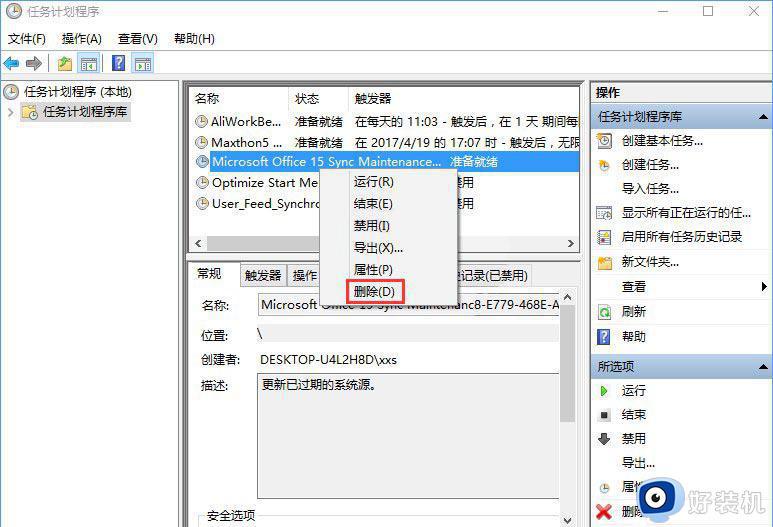
上述教程介绍Win10系统关闭office2013上载中心的方法,操作步骤简单,不懂的用户可以学习起来。
怎么把Win10office2013上载中心关闭 Win10关闭office2013上载中心的方法相关教程
- win10怎么关闭上载中心 win10系统上载中心如何关闭
- win10完全彻底关闭安全中心设置方法 win10怎么彻底关闭系统安全中心
- 怎么关闭win10安全中心 win10彻底关闭安全中心设置方法
- 怎么关闭w10自带安全中心 关闭w10自带的安全中心设置方法
- win10彻底关闭安全中心软件方法 win10怎么彻底关掉win10安全中心
- 怎么关闭win10安全中心软件 win10彻底关闭安全中心软件设置方法
- 如何退出win10系统的安全中心 怎么把win10安全中心彻底关闭
- w10的安全中心如何关闭 w10系统怎么关闭安全中心
- win10系统如何关闭windows安全中心 win10关闭windows安全中心的方法
- 如何永久关闭win10实时防护 怎么把win10实时防护永久关闭
- win10拼音打字没有预选框怎么办 win10微软拼音打字没有选字框修复方法
- win10你的电脑不能投影到其他屏幕怎么回事 win10电脑提示你的电脑不能投影到其他屏幕如何处理
- win10任务栏没反应怎么办 win10任务栏无响应如何修复
- win10频繁断网重启才能连上怎么回事?win10老是断网需重启如何解决
- win10批量卸载字体的步骤 win10如何批量卸载字体
- win10配置在哪里看 win10配置怎么看
win10教程推荐
- 1 win10亮度调节失效怎么办 win10亮度调节没有反应处理方法
- 2 win10屏幕分辨率被锁定了怎么解除 win10电脑屏幕分辨率被锁定解决方法
- 3 win10怎么看电脑配置和型号 电脑windows10在哪里看配置
- 4 win10内存16g可用8g怎么办 win10内存16g显示只有8g可用完美解决方法
- 5 win10的ipv4怎么设置地址 win10如何设置ipv4地址
- 6 苹果电脑双系统win10启动不了怎么办 苹果双系统进不去win10系统处理方法
- 7 win10更换系统盘如何设置 win10电脑怎么更换系统盘
- 8 win10输入法没了语言栏也消失了怎么回事 win10输入法语言栏不见了如何解决
- 9 win10资源管理器卡死无响应怎么办 win10资源管理器未响应死机处理方法
- 10 win10没有自带游戏怎么办 win10系统自带游戏隐藏了的解决办法
